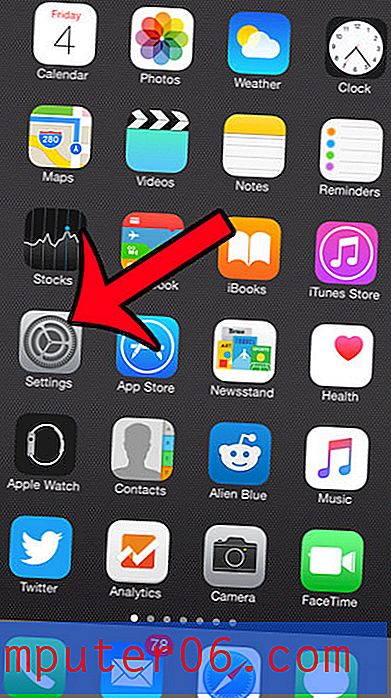Comment faire un décompte de mots dans Word 2013
Le nombre de mots d'un document est souvent une caractéristique importante lorsque vous soumettez un article ou un article à une institution. Étant donné que c'est quelque chose qui est si souvent important, Microsoft Word 2013 propose plusieurs façons de le déterminer.
L'une des façons dont vous pouvez effectuer un décompte de mots dans Word 2013 est d'utiliser un outil de décompte de mots spécifique. Notre article ci-dessous vous montrera où aller pour trouver et lancer cet outil. Nous allons également vous montrer un autre endroit dans Word 2013 où vous pouvez trouver ces informations de comptage de mots.
Comment compter le nombre de mots dans un document dans Word 2013
Les étapes ci-dessous vous montreront comment exécuter l'outil qui comptera le nombre de mots dans votre document. Vous pouvez également voir d'autres informations avec cet outil, telles que le nombre de caractères dans un document. Cela peut être utile si vous devez créer un message contenant un nombre spécifique de caractères.
Étape 1: ouvrez votre document dans Word 2013.
Étape 2: cliquez sur l'onglet Révision en haut de la fenêtre.

Étape 3: cliquez sur le bouton Nombre de mots dans la section Vérification du ruban.
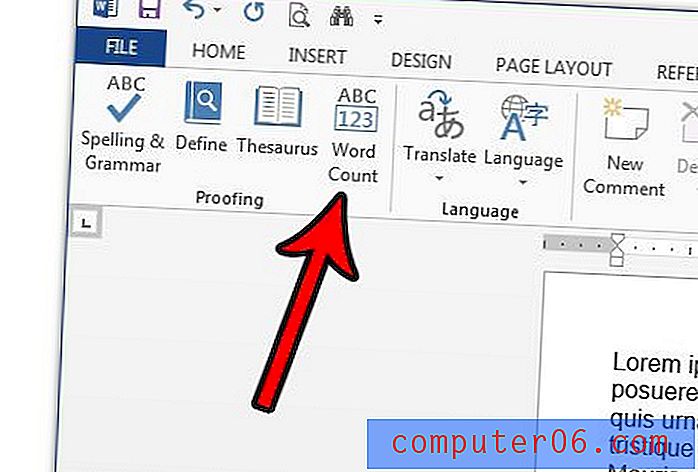
Étape 4: Trouvez le nombre de mots du document à droite de «Mots» dans ce menu local. Dans l'image ci-dessous, mon document contient 755 mots.
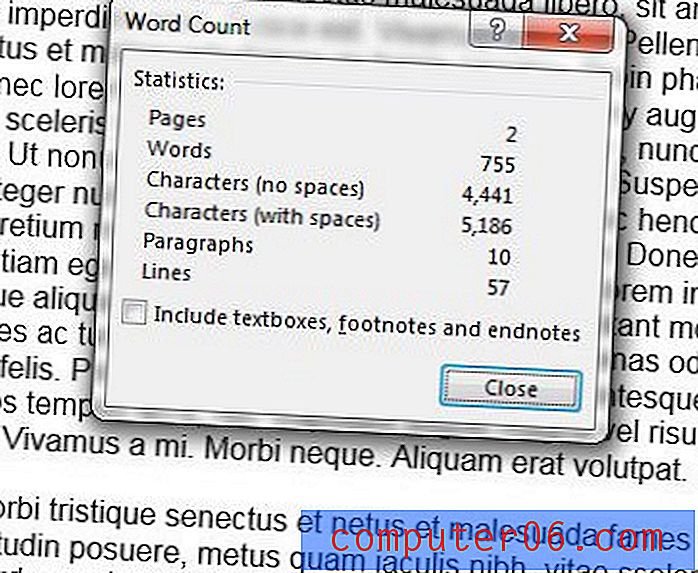
Notez que vous pouvez également inclure des zones de texte, des notes de bas de page et des notes de fin dans le nombre de mots en cochant la case en bas de cette fenêtre. De plus, le nombre de mots se trouve en bas à gauche de la fenêtre Word 2013, dans l'image ci-dessous.
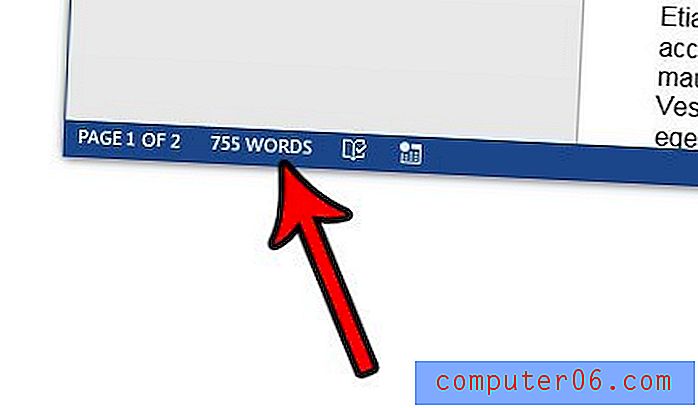
Avez-vous un document qui doit être enregistré au format de fichier .doc, mais Word 2013 l'enregistre en tant que fichier .docx? Apprenez à enregistrer en tant que .doc ou l'un des nombreux autres formats de fichier et créez différents types de fichiers dans Microsoft Word.